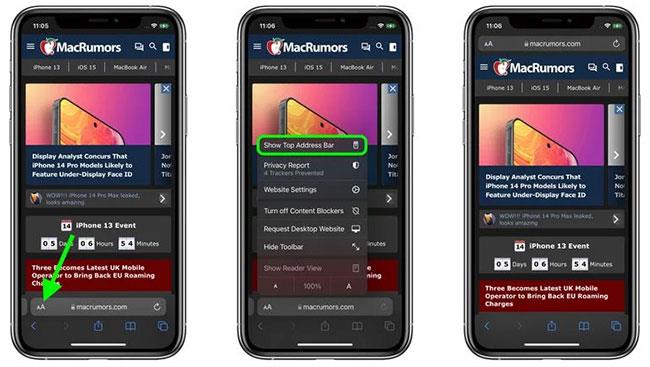По време на бета фазата на iOS 15 , Apple добави нов дизайнерски елемент на Safari , който премести URL адресите и интерфейсите на раздели в долната част на екрана, решение, което веднага се оказа противоречиво сред потребителите на iPhone.
Потребителите възразиха срещу преместването на раздела в долната част на екрана
Има основателна причина за това: С лентата с адреси и раздели в долната част е по-лесно да навигирате в Safari с една ръка, вместо да се налага да протягате пръсти през големия екран на iPhone, за да получите достъп до раздели. Много хора обаче смятат, че тази промяна е неинтуитивна и кара приложението да изглежда с главата надолу.
След като изслуша куп обратна връзка от потребители, които казаха, че не харесват промяната, Apple най-накрая добави превключвател, който премести адресната лента в горната част на екрана на iPhone вместо в долната, което позволява на потребителите да се върнат към изживяването на Safari като на iOS 14 , ако искат.
Как да се върнете към оригиналния дизайн на Safari на iOS 15
Ако не можете да продължите с адресната лента в долната част на екрана и искате да я поставите в първоначалната й позиция в горната част, като в iOS 14, следвайте тези стъпки.
1. Стартирайте Safari на iPhone.
2. Щракнете върху иконата aA от лявата страна на адресната лента.
3. Щракнете върху Показване на горната адресна лента в изскачащото меню.
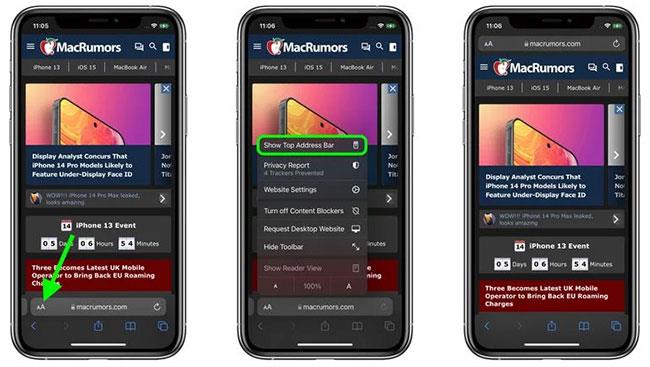
Върнете се към оригиналния дизайн на Safari на iOS 15
Можете също така да контролирате тази промяна на дизайна в Настройки > Safari в раздела Раздели. За да преместите URL лентата в горната част на интерфейса на Safari, изберете Един раздел.
Надявам се, че сте успешни.